Phương pháp truy cập các trang web bị chặn cập nhật mới nhất 2025
Nội dung bài viết
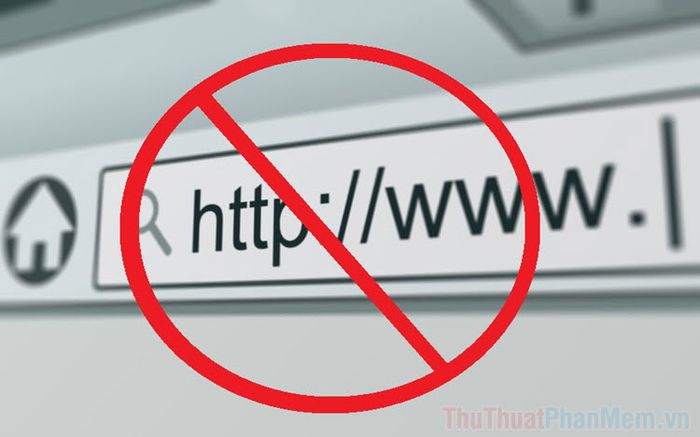
1. Truy cập trang web bị chặn bằng cách sử dụng DNS 1.1.1.1
DNS 1.1.1.1 ban đầu được biết đến trên các thiết bị di động chạy hệ điều hành IOS và Android. Sau một thời gian phát triển, công cụ này đã được nhiều người sử dụng trên máy tính nhờ hiệu suất cao, dễ sử dụng và hoàn toàn miễn phí. DNS 1.1.1.1 trở thành giải pháp hữu hiệu trong những mùa “đứt cáp” và dành cho những ai thường xuyên cần truy cập vào các trang web bị chặn.
Trang chủ: https://apkcombo.com/vi-vn/vpn/
Bước 1: Truy cập trang chủ APKCombo để tải phần mềm DNS 1.1.1.1 về máy tính, sau đó tiến hành cài đặt và sử dụng.
Bước 2: Sau khi cài đặt hoàn tất, DNS 1.1.1.1 sẽ tự động xuất hiện trên thanh Taskbar. Bạn chỉ cần nhấp vào biểu tượng để kích hoạt và sử dụng.
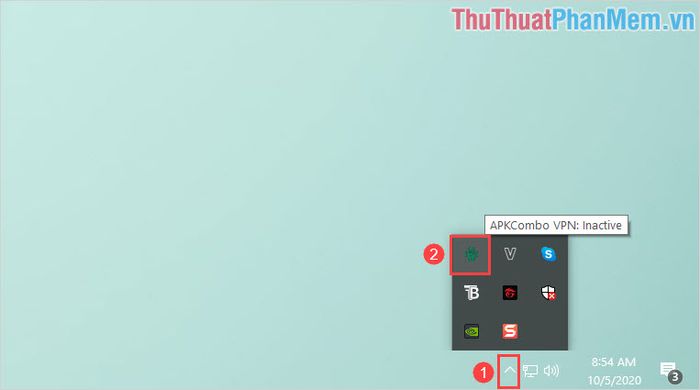
Bước 3: Tại giao diện chính của APKCombo DNS 1.1.1.1, hãy chọn Active CloudFlare Warp+ VPN để bắt đầu quá trình kích hoạt.
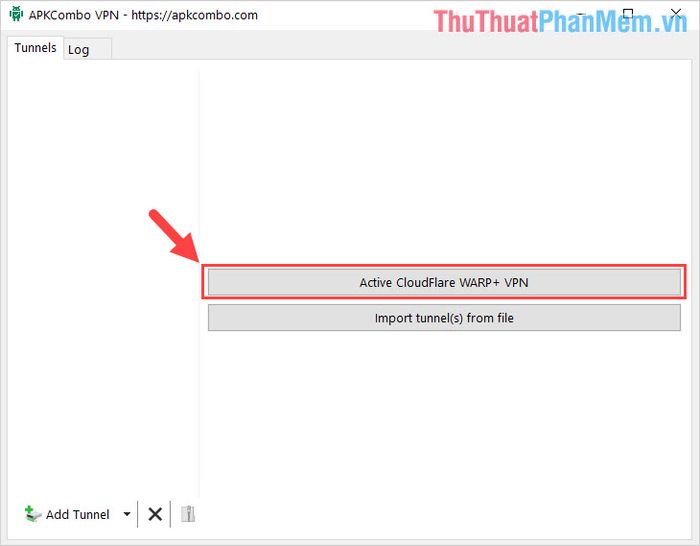
Bước 4: Khi DNS 1.1.1.1 hoàn tất thiết lập, nhấn chọn mục Active để kích hoạt và bắt đầu sử dụng.
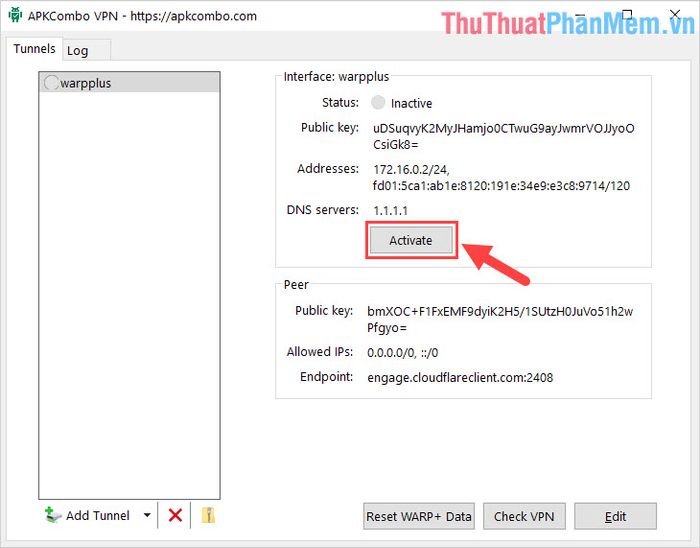
Bước 5: Khi kích hoạt thành công, mục Status sẽ chuyển sang trạng thái Active và thông báo từ Windows sẽ hiển thị. Lúc này, bạn có thể tự do truy cập các trang web bị chặn hoặc bị cấm trên máy tính của mình.
Sau khi sử dụng xong, hãy nhấn Deactive để tắt kích hoạt, giúp duy trì kết nối mạng ổn định và tránh lỗi Server khi chơi game.
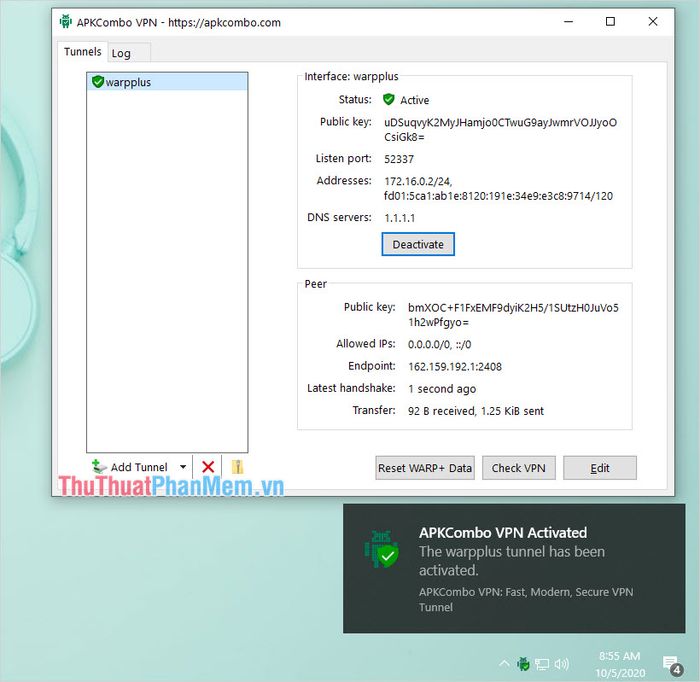
2. Truy cập trang web bị chặn bằng ProxySite
Bên cạnh việc sử dụng VPN, Proxy Online cũng là một giải pháp hiệu quả để truy cập các trang web bị chặn. Tuy nhiên, tốc độ của Proxy Online thường không cao do hầu hết các máy chủ đặt ở nước ngoài, đây cũng là nhược điểm chính của ProxySite. Nếu bạn chỉ cần truy cập các trang web có dung lượng nhỏ, ProxySite sẽ là lựa chọn lý tưởng.
Trang chủ: https://www.proxysite.com/
Bước 1: Truy cập trang chủ của ProxySite để bắt đầu sử dụng dịch vụ.

Bước 2: Tại giao diện chính của ProxySite, nhập địa chỉ trang web bị chặn và chọn một trong các máy chủ có sẵn. Sau đó, nhấn Go để tiến hành truy cập.
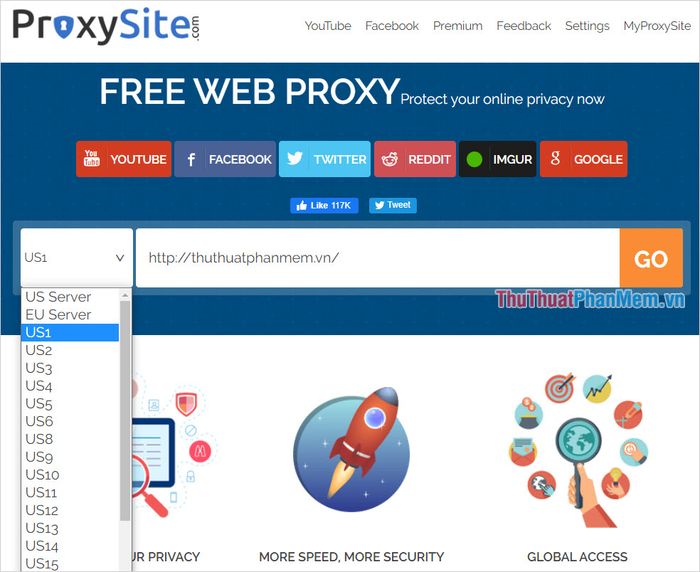
Bước 3: Ngay lập tức, bạn sẽ có thể truy cập trang web bị chặn một cách nhanh chóng và dễ dàng trên máy tính của mình.
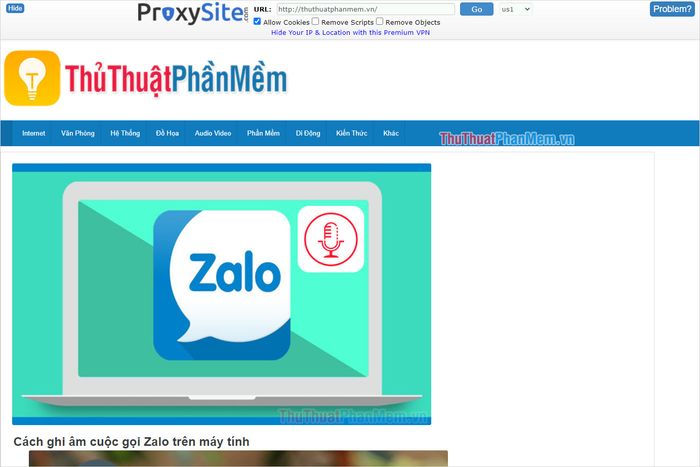
Bước 4: Nếu gặp tình trạng lag hoặc tốc độ chậm trong quá trình sử dụng, hãy chuyển đổi sang một máy chủ khác để cải thiện tốc độ truy cập.
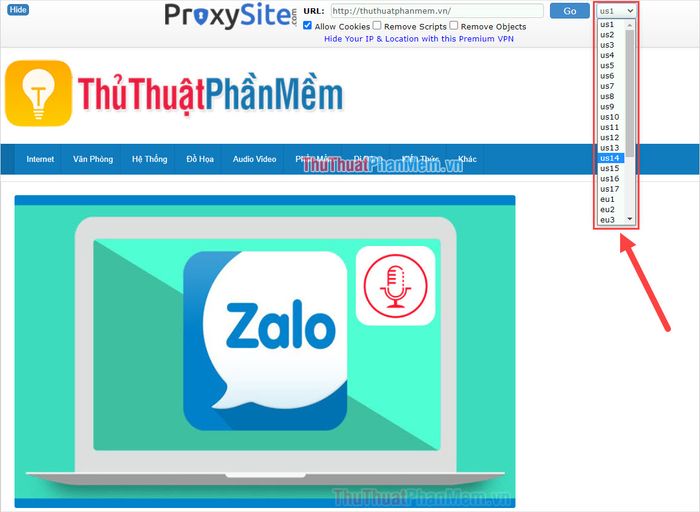
3. Truy cập trang web bị chặn bằng trình duyệt Tor
Trình duyệt Tor nổi tiếng với khả năng bảo mật cao, thay đổi địa chỉ IP của người dùng hai lần trước khi truy cập trang web đích. Đây là lựa chọn lý tưởng cho những ai vừa muốn truy cập trang web bị chặn, vừa đảm bảo an toàn và riêng tư khi lướt web.
Trang chủ: https://www.torproject.org/
Bước 1: Truy cập trang chủ của Tor để tải trình duyệt về máy tính và tiến hành cài đặt.
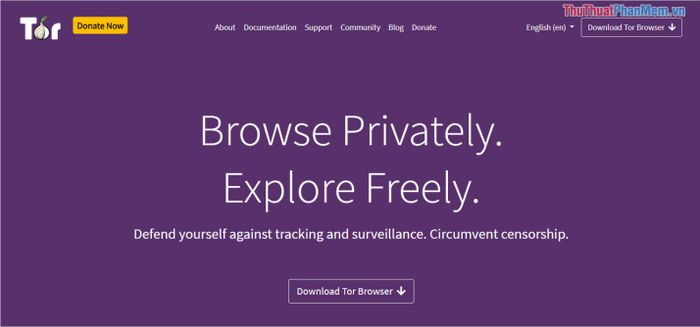
Bước 2: Sau khi cài đặt hoàn tất, mở Tor Browser và sử dụng như một trình duyệt thông thường để truy cập vào các trang web bị chặn hoặc bị cấm.
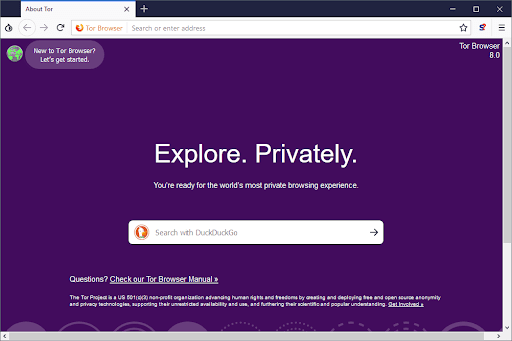
4. Truy cập trang web bị chặn bằng Hola VPN
Các giải pháp VPN luôn là lựa chọn hàng đầu để truy cập các trang web bị chặn hoặc bị cấm tại nhiều quốc gia. Hola VPN nổi tiếng là một công cụ VPN miễn phí, hiệu quả và phổ biến trên máy tính.
Trang chủ: https://hola.org/
Bước 1: Truy cập trang chủ của Hola VPN để tải phần mềm và tiến hành cài đặt trên máy tính.
Bước 2: Sau khi cài đặt hoàn tất, mở Hola VPN từ mục mở rộng trên thanh Taskbar.
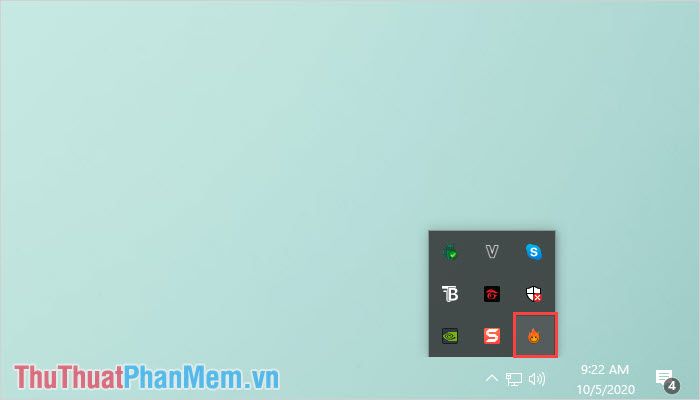
Bước 3: Hola VPN sẽ khởi động một trình duyệt mới. Tại đây, nhập địa chỉ trang web bạn muốn truy cập vào thanh URL.
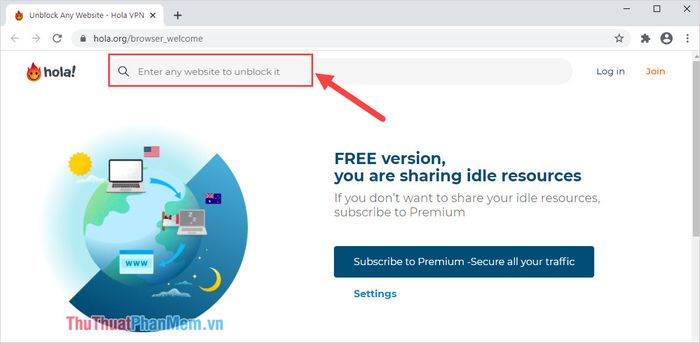
Bước 4: Khi nhập địa chỉ trang web bị chặn, hãy đảm bảo nhập đầy đủ cả tên miền và phần mở rộng để truy cập thành công.
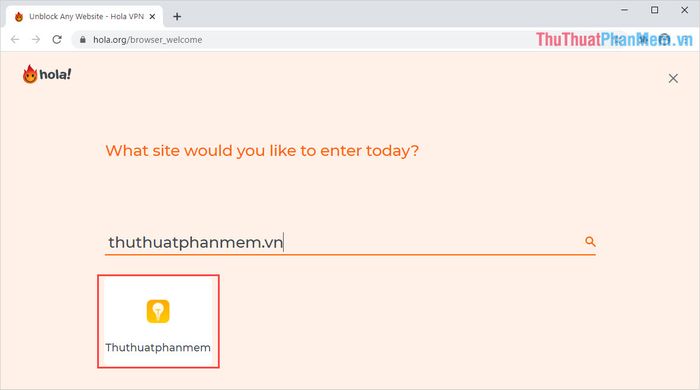
Bước 5: Như vậy, bạn đã hoàn tất quá trình truy cập trang web bị chặn bằng Hola VPN trên máy tính Windows một cách dễ dàng.
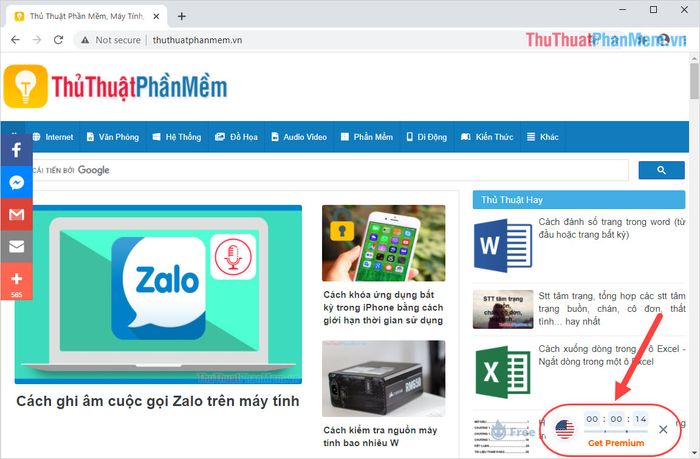
5. Truy cập trang web bị chặn bằng Google Dịch
Google Dịch là một giải pháp đơn giản và hiệu quả để truy cập các trang web bị chặn. Đây là công cụ miễn phí, dễ sử dụng và phù hợp với mọi người dùng.
Trang chủ: https://translate.google.com/?hl=vi
Bước 1: Truy cập trang chủ Google Dịch và dán liên kết trang web bị chặn vào hộp thoại dịch.
Bước 2: Nhấn vào liên kết đã dịch để tiến hành truy cập trang web.
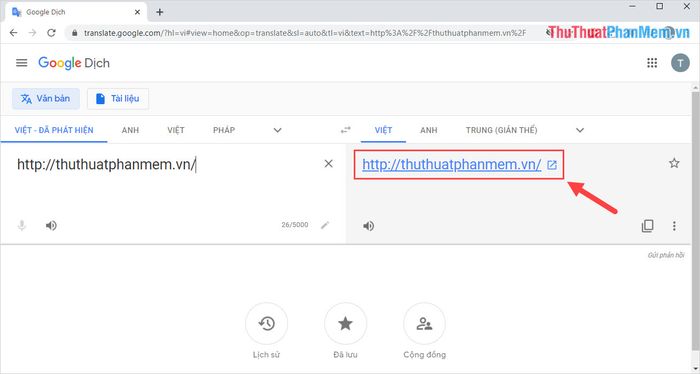
Bước 3: Như vậy, bạn đã thành công truy cập trang web bị chặn thông qua Google Dịch một cách đơn giản và hiệu quả.
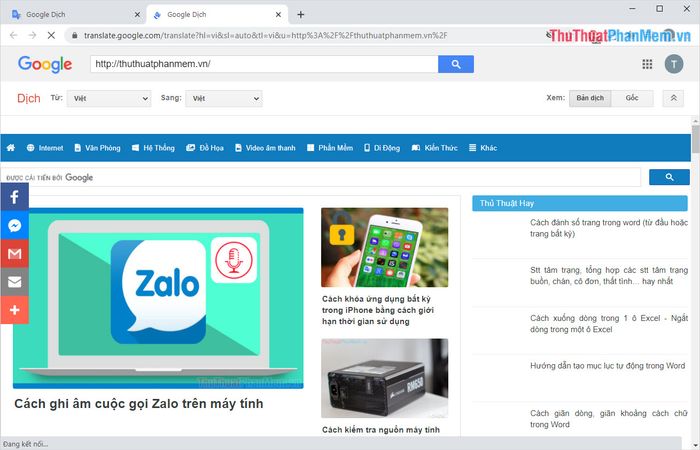
Trong bài viết này, Tripi đã chia sẻ những phương pháp hiệu quả nhất để truy cập các trang web bị chặn trên máy tính trong năm nay. Chúc bạn một ngày tràn đầy niềm vui và thành công!
Có thể bạn quan tâm

Top 10 phương pháp trị sẹo tự nhiên hiệu quả nhất

10 Lưu ý quan trọng khi sử dụng trà xanh

Top 9 địa chỉ uốn mi đẹp và uy tín tại Thanh Hóa

15 Trò Chơi Vận Động Thú Vị Giúp Bé Rèn Luyện Kỹ Năng

Bé bị trào ngược dạ dày cần lưu ý những thực phẩm nào nên bổ sung và những món ăn nào cần tránh để giúp giảm bớt triệu chứng?


